Bölüm 1: GIMP ile Arka Plan Nasıl Kaldırılır
GIMP ücretsiz bir fotoğraf düzenleyici olmasına rağmen, çok çeşitli özellikler içerir. Başka bir deyişle, GIMP kullanarak görüntü arka planını kaldırmanın birden fazla yolunu elde edersiniz. Aşağıda beş temel yöntemi gösteriyoruz.
1. Yol: Bulanık Seçim Aracı ile GIMP'de Arka Plan Nasıl Kaldırılır
1 Adım:
Hedef görüntüyü GIMP'de açın. Programınız yoksa, resmi web sitesinden ücretsiz olarak indirin.
2 Adım:
Katmana sağ tıklayın ve Alfa kanalını ekleyin. Bu, saydamlığı olan katmanı kolayca silmenize yardımcı olur.
3 Adım:
Araç kutusundaki Fuzzy Select aracını seçin ve kontrol edin. Örtüşme Önleme, Tüy Kenarları, ve Maske çiz.
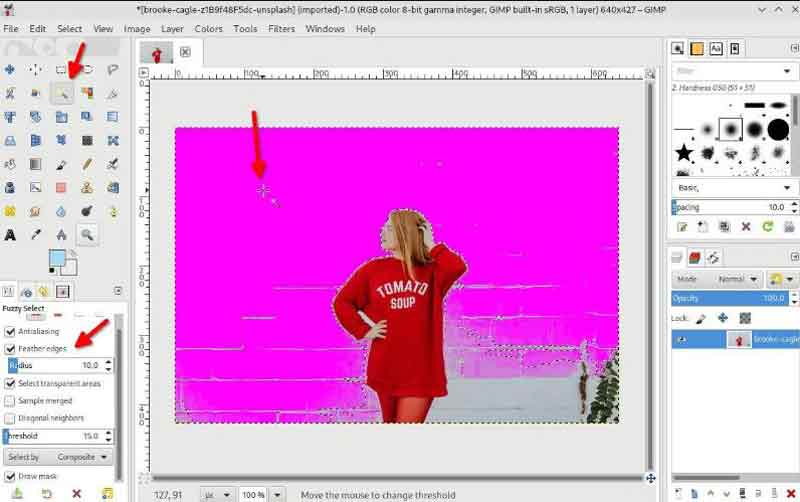
4 Adım:
İstenmeyen bir alana tıklayın ve seçimi artırmak için fareyi sürükleyin. Arka plan seçildikten sonra farenizi bırakın.
5 Adım:
Basın Sil GIMP'de arka planı kaldırmak için klavyenizdeki tuşa basın.
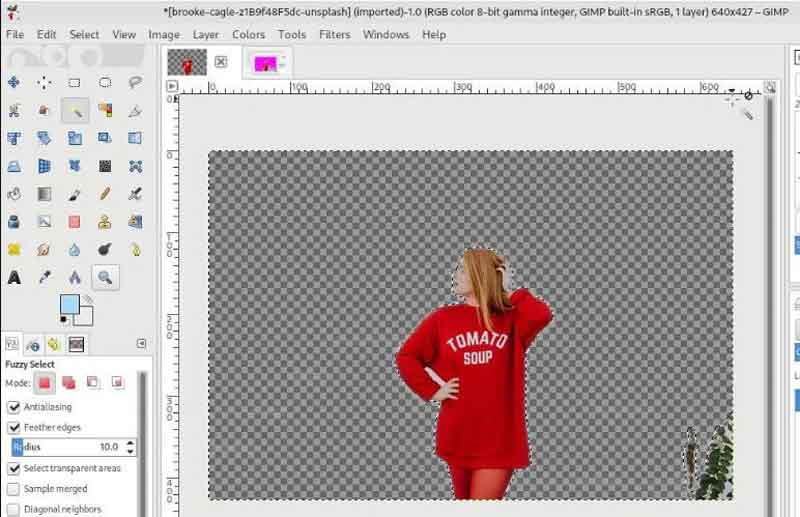
2. Yol: Yol Aracıyla GIMP'de Arka Plan Nasıl Kaldırılır

1 Adım:
GIMP'deki bir görüntüden arka planı doğru şekilde kaldırmak için araç kutusundaki Yol aracını seçin.
2 Adım:
Ana nesnenin etrafında bir noktaya tıklayın, farenizi kenarı takip ederek hareket ettirin ve çevresine tıklayın. Şunu tut Ctrl Anahattı tamamlamak için tuşuna basın ve ilk noktayı tıklayın.
3 Adım:
Basın Keşfet anahattı bir seçime dönüştürmek için tuşuna basın. Ardından, seçin
Evirmek Görüntünün tüm arka planını seçmek için menüden I vur Sil klavyenizdeki tuş.
3. Yol: Renk Aracını Kullanarak GIMP'de Arka Plan Nasıl Kaldırılır
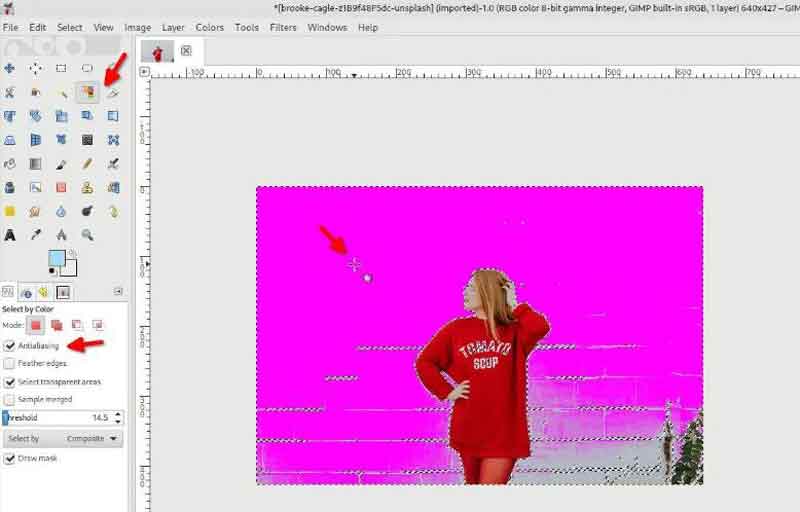
1 Adım:
Resminiz GIMP'de beyaz arka planı kaldırmak gibi düz renkli bir arka plana sahipse,
Renge göre seç araç kutusundaki araç.
2 Adım:
için onay kutularını işaretleyin. Örtüşme Önleme ve Maske çiz. Bir vektör görüntüsünü işliyorsanız, açın Tüy Kenarları çok.
3 Adım:
Aynı rengi seçmek için arka plana tıklayın. Eşiği artırmak için farenizi aşağı sürükleyin. Seçimden sonra, düğmesine basın. Sil klavyenizdeki tuşa basın. Hepsi bu.
Yol 4: Ön Plan Seçimi ile GIMP'de Arka Plan Nasıl Kaldırılır
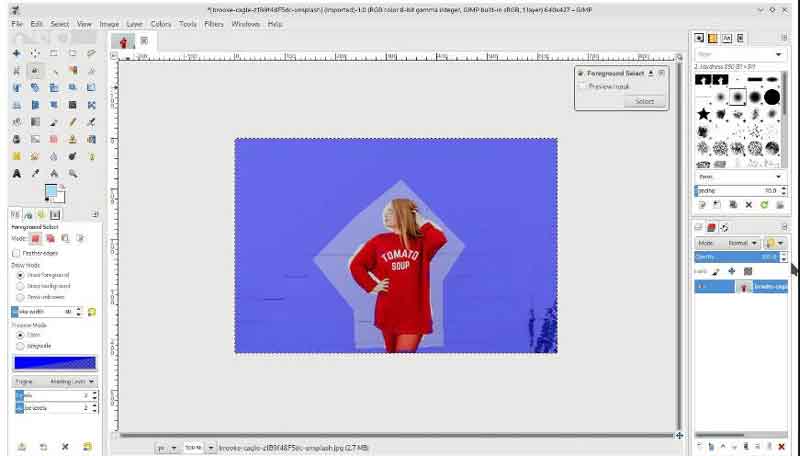
1 Adım:
seçmek Ön Plan Seçimi GIMP'de görüntü arka planını kaldırmayı düşündüğünüzde araç kutusundan araç.
2 Adım:
Farenizle ana nesnenin etrafında bir seçim oluşturun. Ardından arka plan koyu mavi ile kaplanacaktır. Şimdi, beyaz ön plan rengi ve fırça aracıyla seçimi iyileştirin.
3 Adım:
Sonucu önizleyin ve memnunsanız Seç'e tıklayın. sonra seç Evirmek bunun yerine arka planı seçmek için Şimdi, basılı tutun Sil
klavyenizdeki tuş.
5. Yol: GIMP'de Katman Maskeleri ile Arka Plan Nasıl Kaldırılır
1 Adım:
Bir görüntüyü GIMP'ye aktarın, katmana sağ tıklayın ve bir kopyasını oluşturun.
2 Adım:
GIMP'de görüntü arka planını kaldırmaya başlamak için kopyalama katmanını seçin. şuraya git Renk menüden Doyma. Değeri sıfırlayın ve tıklayın
OK.
3 Adım:
Sonra seçin eğriler içinde Renk menü öğesini seçin ve ana nesneyi siyah ve arka planı beyaz yapmak için düğümleri ayarlayın. şuraya git: Renk
tekrar menü ve seçin Evirmek. Ardından, Görünür Kopyala itibaren
Düzenle menüsü.
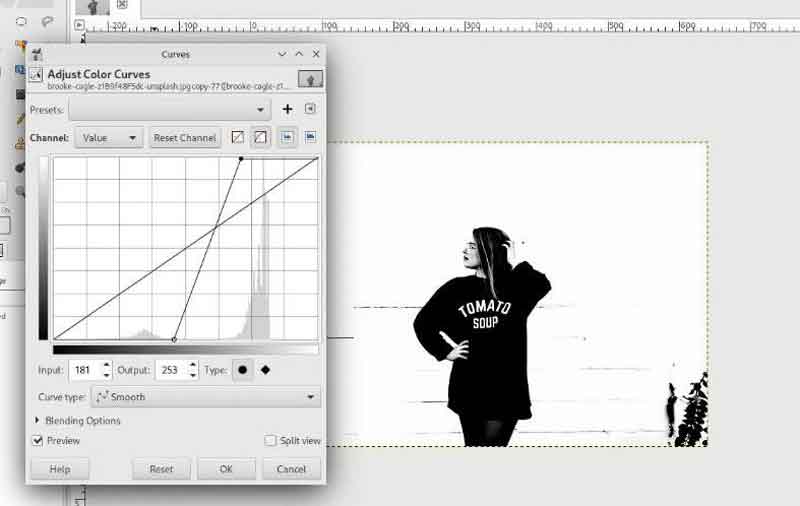
4 Adım:
Kopya katmanını gizleyin, orijinal görüntüye sağ tıklayın, tıklayın Katman maskesi Ekle, ve vur Ekle.

5 Adım:
Git Düzenle menüsünü seçin ve makarna görünür resmi yapıştırmak için Ardından yapıştırılan katmanı katman maskesiyle birleştirin.
6 Adım:
Şimdi beyaz arka plan kaldırıldı ve şeffaf hale geldi.
Bölüm 2: Arka Planı Kaldırmak için GIMP'ye En İyi Alternatif
Kullanmadan önce diskinize yüklemeniz gerekir. Uygun değilse, Aiseesoft Ücretsiz Arka Plan Temizleyici Çevrimiçi harika bir alternatiftir. Web tabanlı bir yardımcı program olarak, görüntü arka planını çevrimiçi olarak kaldırmanıza olanak tanır. GIMP'ye benzer şekilde ücretsizdir.
1 Adım:
Bir tarayıcıda https://www.aiseesoft.com/online-bg-remover/ adresini ziyaret edin.
2 Adım:
Tıkla Dikey Yükle Arka plandan kurtulmak istediğiniz bir resmi yüklemek için düğmesine basın.

3 Adım:
Resim yükledikten sonra, şeffaf arka plana sahip ana nesne ile karşılaşacaksınız. Kenarı şimdi fırça aracıyla iyileştirebilirsiniz.

4 Adım:
Son olarak, simgesine basarak resmi indirin. İndir düğmesine basın.
Not: Yeni bir arka planla değiştirmek istiyorsanız, şuraya gidin: Düzenle sekmesini sol kenar çubuğundan seçin ve düz renkli bir arka plan veya görüntü arka planı uygulayın.
Bölüm 3: GIMP'de Arka Planı Kaldırma Hakkında SSS
GIMP'nin sihirli bir silgi aracı var mı?
Evet, GIMP'nin sihirli bir silgi aracı vardır. Photoshop'taki sihirli değnek aracıyla aynıdır. Bu özellik aynı zamanda arka planı güzel bir şekilde kaldırmak için bir seçimdir. Ancak, kenar çok iyi değil.
GIMP ücretsiz mi?
GIMP tamamen ücretsiz ve açık kaynak kodludur. Fotoğraf düzenleyiciyi Mac, Windows ve Linux'ta kullanabilirsiniz. Size görüntü arka planını taahhüt olmadan kaldırma şansı verir.
GIMP'de bir arka plan nasıl şeffaf hale getirilir?
Arka planı kaldırmak için GIMP'deki arka plan kaldırma araçlarını kullanabilirsiniz. Ardından görüntüyü GIMP'den PNG olarak dışa aktarın ve şeffaf arka plan korunacaktır.
Sonuç
Bu eğitimde, Fuzzy Select Tool, Paths Tool, Color Tool, Foreground Select ve Layer Masks ile GIMP'de görüntü arka planının nasıl kaldırılacağı anlatılmaktadır. Çeşitli durumlarda görüntü arka planından kurtulmanıza yardımcı olabilirler. Yapmanız gereken doğru yöntemi seçmek ve kılavuzumuzu takip etmektir. Aiseesoft Free Background Remover Online, en iyi taşınabilir arka plan temizleyicidir. Daha çok soru? Lütfen aşağıya bir mesaj bırakın.
Bu yazı hakkında ne düşünüyorsunuz?
Mükemmel
Derecelendirme: 4.9 / 5 (247 oylarına dayanarak)Bizi takip edin
Daha fazla Okuma
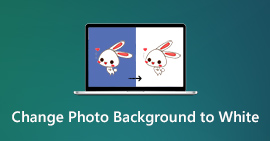 Fotoğraf Arka Planını Ücretsiz Olarak Beyaza Dönüştürmenin En İyi 4 Yolu
Fotoğraf Arka Planını Ücretsiz Olarak Beyaza Dönüştürmenin En İyi 4 Yolu
İstenmeyen arka planı silmek ve beyaz yapmak için mükemmel bir fotoğraf arka plan değiştiricisine ihtiyacınız var. Bu gönderi, arka plan rengini değiştirmenize yardımcı olacak 4 fotoğraf düzenleyicisini tanıtacak.
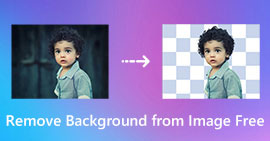 Çevrimiçi Resimden Arka Planı Kaldırmanın 3 Ücretsiz Yolu
Çevrimiçi Resimden Arka Planı Kaldırmanın 3 Ücretsiz Yolu
Bir resimden istenmeyen arka planı kaldırmak istiyor ama nasıl yapacağınızı bilmiyor musunuz? Adobe PhotoShop'ta görüntüden arka planı silmekte zorlanıyor musunuz? Bu gönderi, ücretsiz çevrimiçi görüntüden arka planı kaldırmanıza yardımcı olacak 3 basit şeyi paylaşıyor.
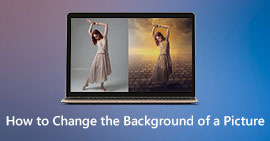 Bir Resmin Arka Planı Nasıl Değiştirilir [En İyi 3 Yol]
Bir Resmin Arka Planı Nasıl Değiştirilir [En İyi 3 Yol]
Bir fotoğrafın arka planını nasıl değiştirebilirim? Bir resmin arka planını değiştirmek için en iyi uygulama hangisidir? Bir resmin arka planını beyaza çevirmenin basit bir yolu var mı? Bu gönderi, bir resmin arka planını kolaylıkla değiştirmenize yardımcı olacak 3 yöntemi anlatıyor.
 Yorumunuzu bırakın ve tartışmamıza katılın
Yorumunuzu bırakın ve tartışmamıza katılın
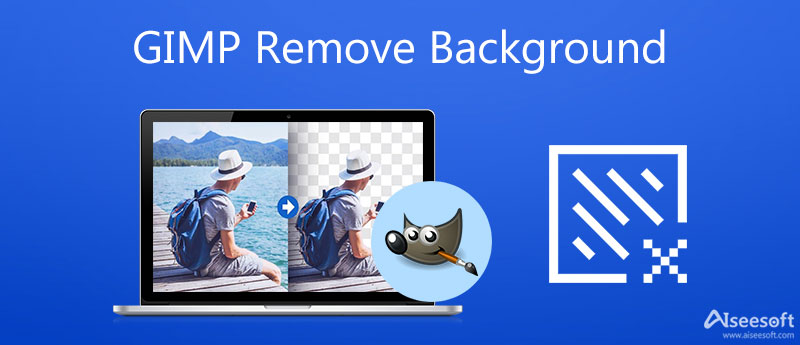
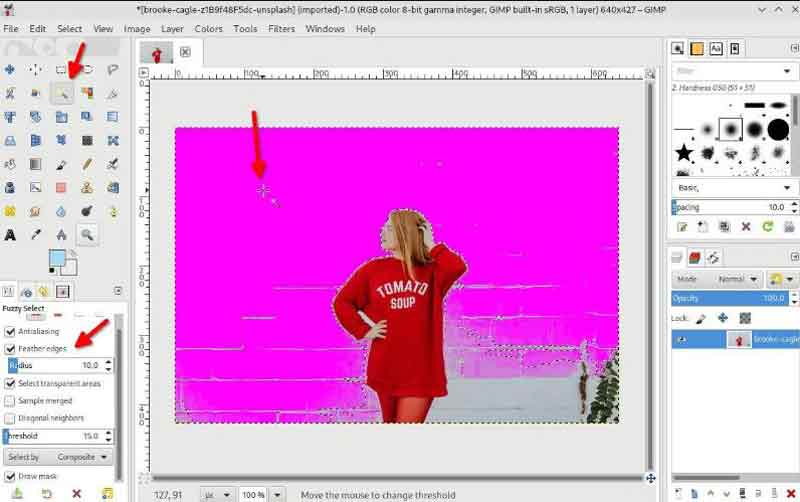
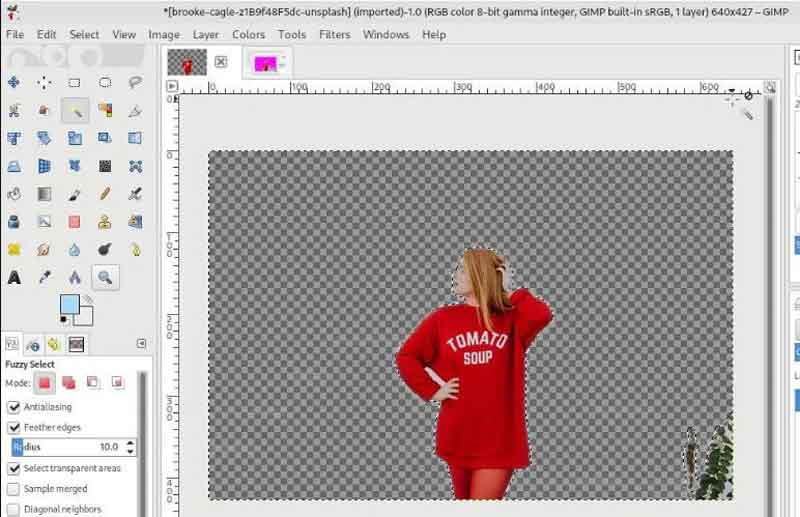

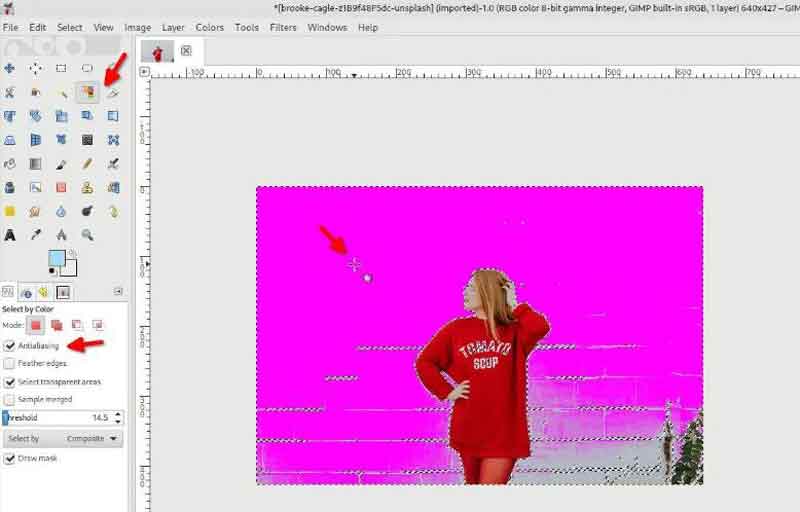
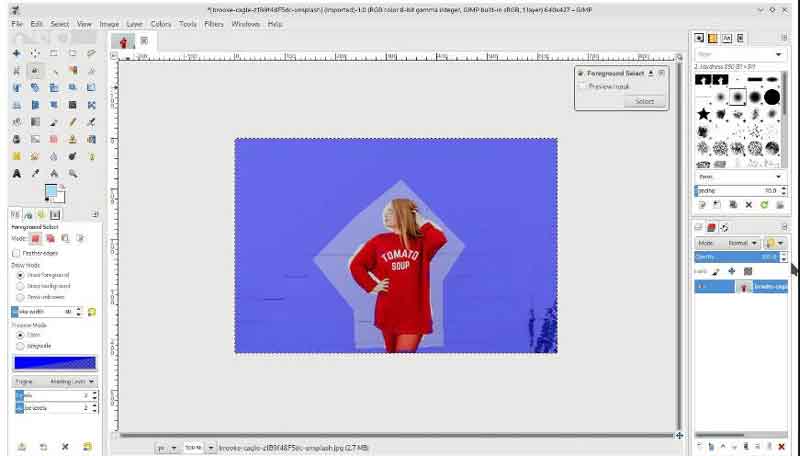
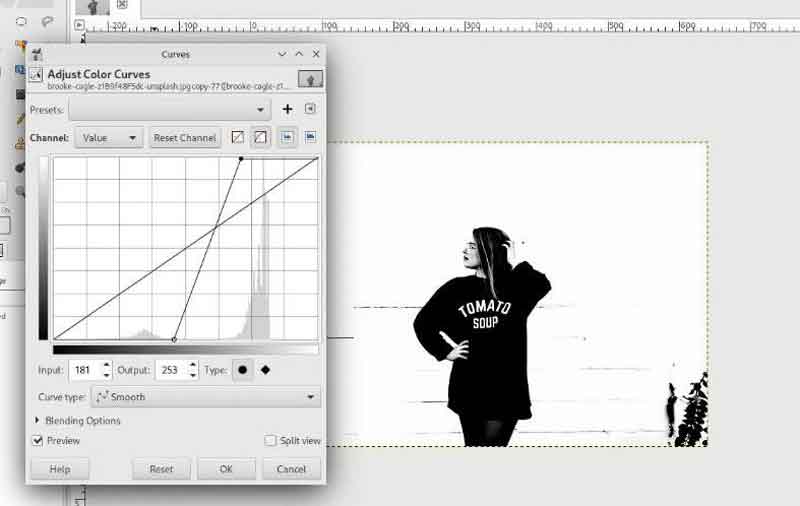




%100 Güvenli. Reklamsız.
%100 Güvenli. Reklamsız.